Pandora peatumisprobleemi lahendamine Androidis ja arvutis
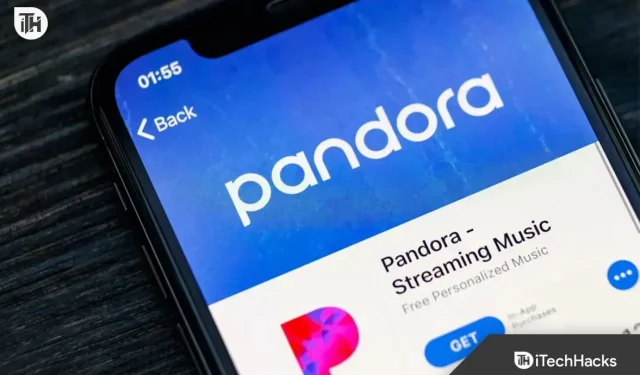
Pandora on tuntud muusika voogesituse rakendus, mis on saadaval Ameerika Ühendriikides elavatele kasutajatele. Muusika voogesituse rakendus on kasutajatele pakutavate funktsioonide tõttu USA inimeste seas väga kuulus. Veebisaidil on igakuiselt üle 20 miljoni aktiivse kasutaja, kes külastavad seda oma lemmiklaulude otsimiseks.
Koos veebisaidiga on Pandora saadaval ka rakendusena. Saate selle alla laadida Google Play poest. Rakendust on alla laaditud üle 100 miljoni, mis näitab, kui palju kasutajaid muusika voogesituse rakendust kasutab. Pandora on saadaval ka personaalarvutite jaoks, muutes selle kättesaadavaks kõigil platvormidel. Tuhanded kasutajad, kes on rakenduse Androidis ja arvutis alla laadinud, on teatanud erinevatest voogesitusrakendusega seotud probleemidest.
Rakenduse kaudu muusikat voogesitades teatasid nad, et see on lakanud töötamast. Kasutajatel pole aimugi, miks see nende seadmetes juhtub. Oleme koostanud selle juhendi, et aidata kasutajatel lahendada Pandora peatamise probleemi Androidis ja arvutis. Jagame samme probleemi sujuvaks lahendamiseks Androidis või arvutis.
Pandora peatumisprobleemi lahendamine Androidis ja arvutis
Kasutajad, kes üritavad Pandora rakenduses muusikat voogesitada, teatavad erinevatest rakendusega seotud probleemidest. Nad on pettunud peatamisprobleemide pärast, mis tekivad kasutajate muusika voogesituse ajal. Allpool on loetletud Androidi ja arvuti külmutamisprobleemide lahendamise viisid.
Taaskäivitage seade
Esimene asi, mida saate külmumisprobleemi lahendamiseks teha, on seadme taaskäivitamine. Ükskõik millist seadet kasutate Pandora rakendusele juurdepääsuks, taaskäivitage see. Seadme taaskäivitamisel saate lahendada pisitõrkeid, mis põhjustavad teie seadme rakendusega probleeme.
android
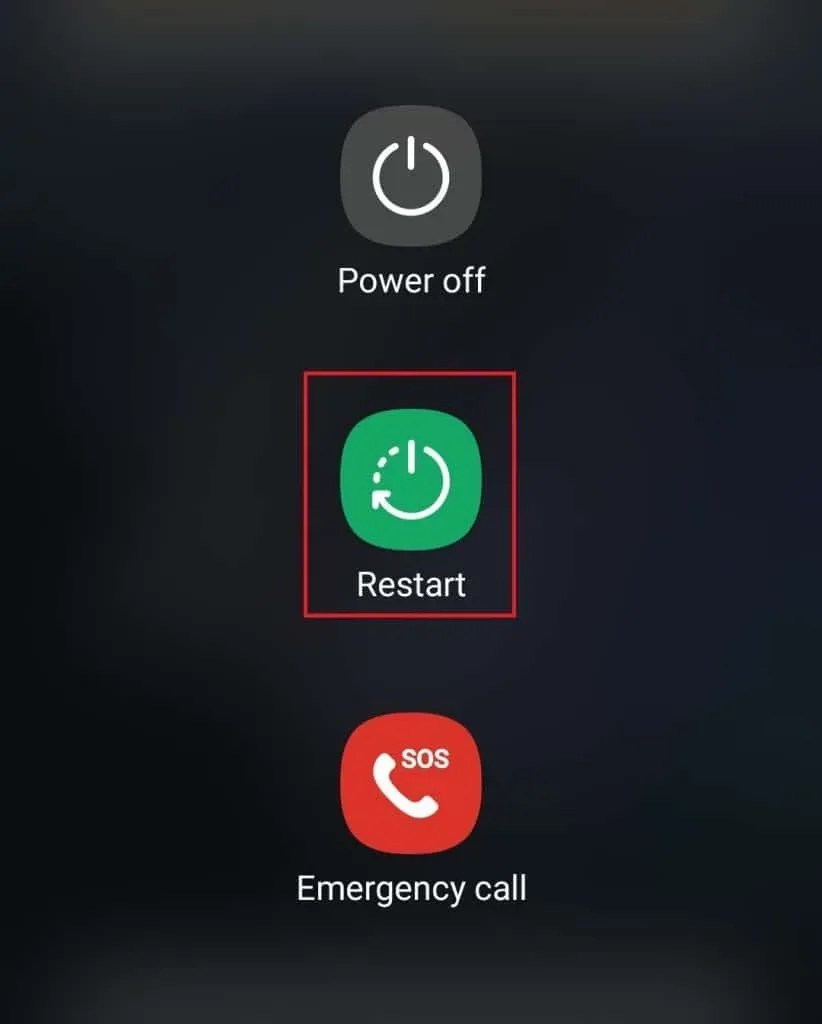
- Vajutage ja hoidke toitenuppu all.
- Valige taaskäivitamise valik.
- Oodake, kuni seade taaskäivitub.
- Pärast seda proovige rakendust uuesti kasutada.
PC
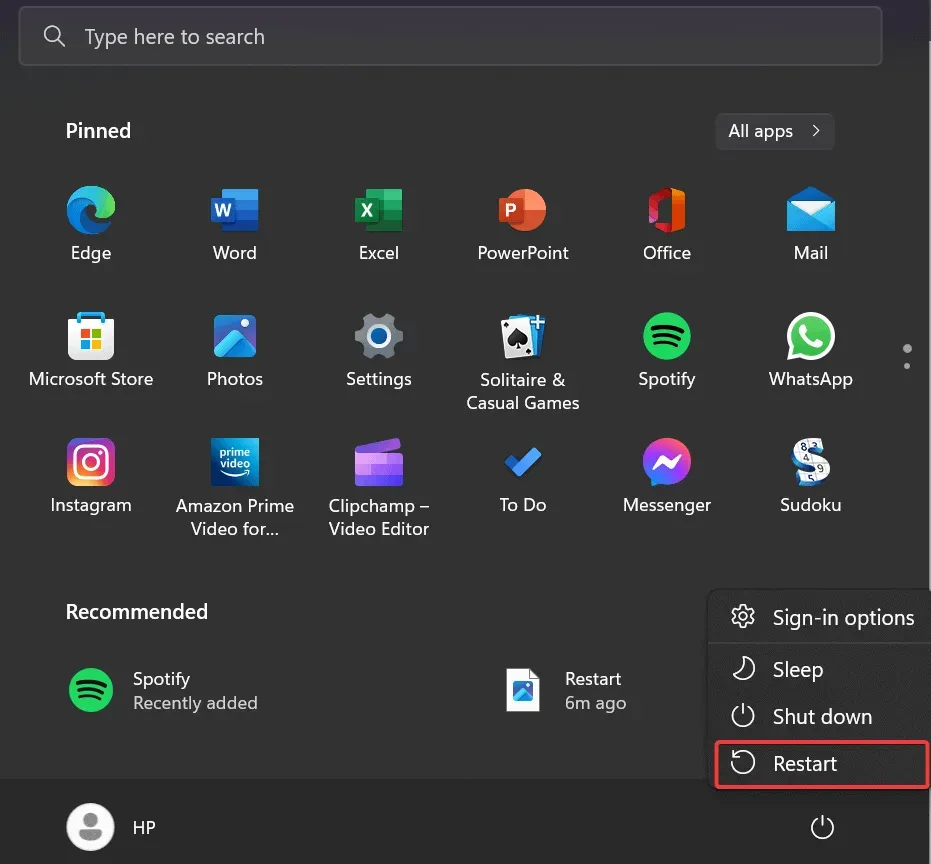
- Avage menüü Start.
- Valige toitevalikud.
- Klõpsake lähtestamisnupul.
- Oodake, kuni seade taaskäivitub.
- Pärast seda proovige rakendust uuesti kasutada.
Kontrollige oma Interneti-ühendust
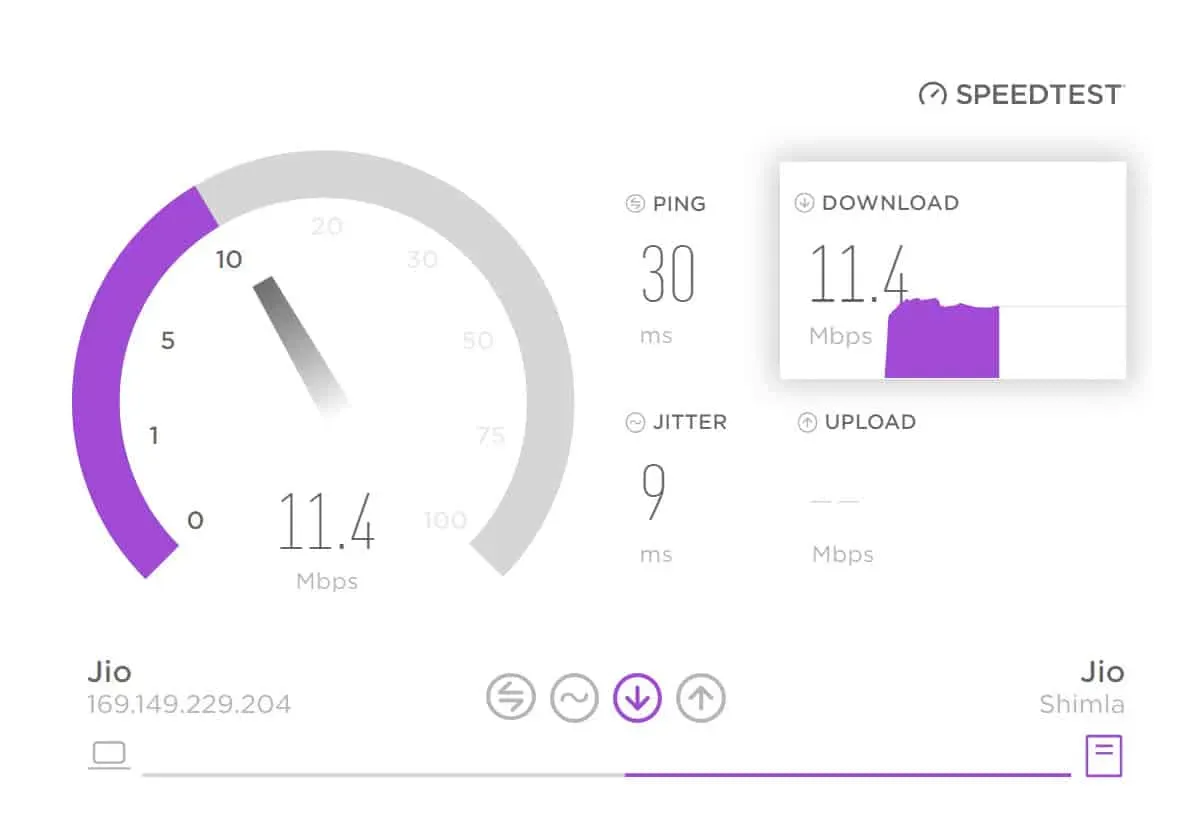
Pandora rakendus vajab teenuste korrektseks tööks stabiilset Interneti-ühendust. Tõenäoliselt tekib probleem siis, kui teie seade pole ühendatud stabiilse kiire Interneti-ühendusega. Selliste probleemide vältimiseks soovitame kontrollida oma süsteemi Interneti-ühendust. Seadme Interneti-ühenduse kontrollimiseks peate järgima juhendis loetletud samme.
Rakenduse taaskäivitamine sunniviisiliselt
Seadmes ilmneva külmumisprobleemi lahendamiseks võite proovida ka rakenduse oma seadmes taaskäivitada. Väljalülitamise probleem ilmneb siis, kui mõni komponentidest ei käivitunud seadmes korralikult. Seega on probleemi lahendamiseks kasulik sundida rakendus samal ajal taaskäivitama. Selleks peate järgima alltoodud samme.
android
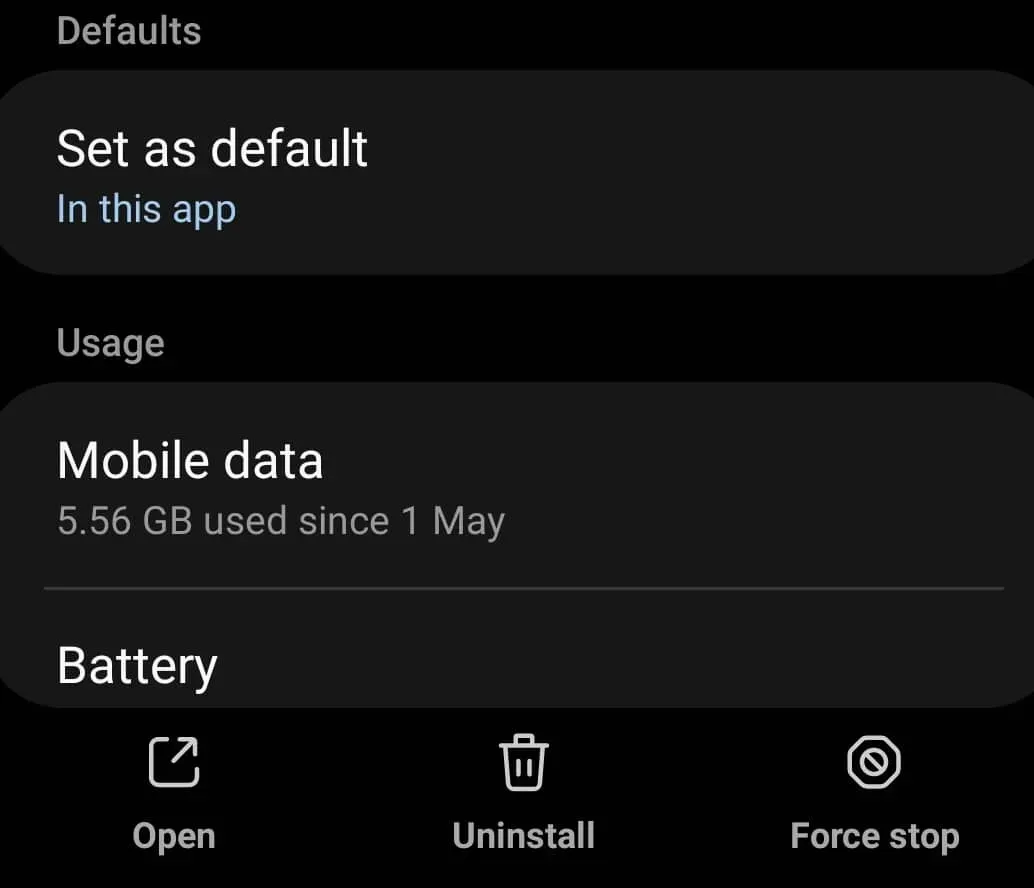
- Valige Pandora rakendus ja hoidke seda all.
- Klõpsake “Rakenduse teave”.
- Pärast seda näete valikut Force Stop. Puuduta seda.
- Nüüd sulgege see aken ja käivitage rakendus uuesti.
- Probleem lahendatakse, kui see ilmneb komponentide käivitamise probleemide tõttu.
PC
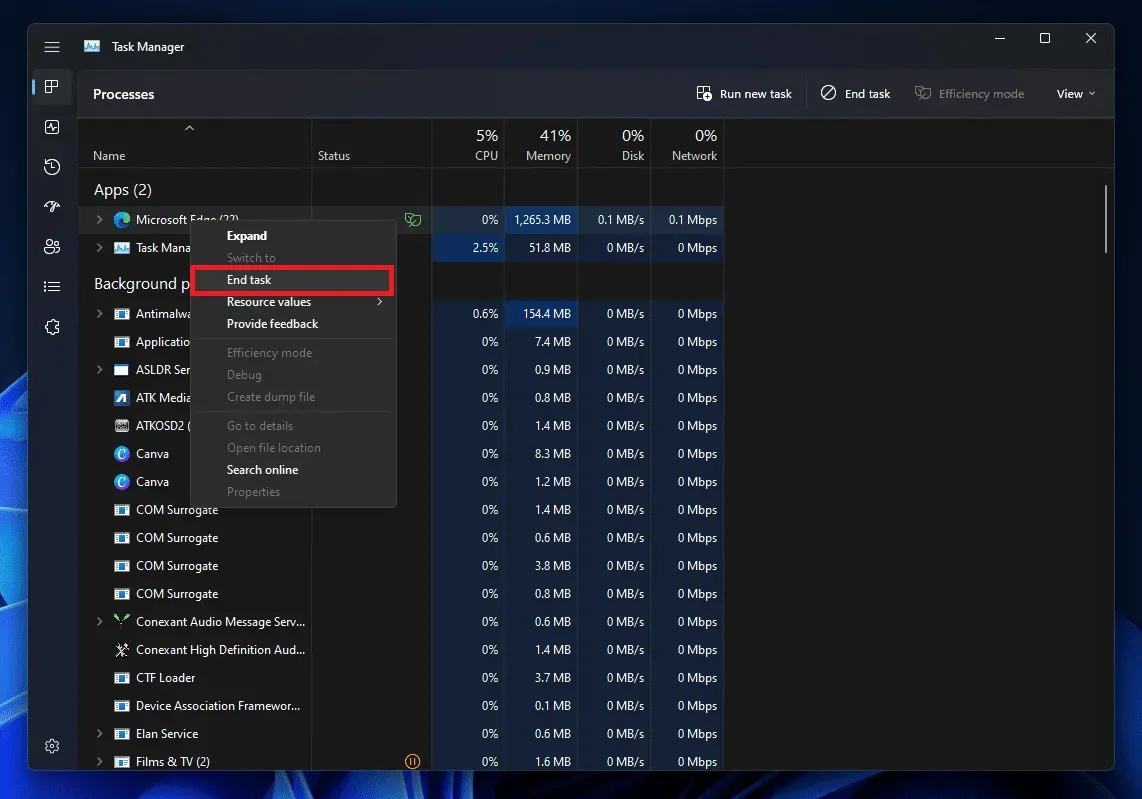
- Avage arvutis Task Manager.
- Otsige vahekaardilt Protsess üles Pandora rakendus ja selle taustteenused.
- Valige protsessid ükshaaval ja lõpetage need.
- Protsessi peatamiseks valige protsess ja paremklõpsake seda.
- Pärast seda valige menüüst “Lõpeta ülesanne”.
Tühjendage Pandora rakenduse vahemälu
Külmutamisprobleemi lahendamiseks võite proovida oma seadmes Pandora rakenduse vahemälu tühjendada. Kasutajad ei pruugi teada, kuid peatamisprobleemid võivad tekkida, kui rakenduse käivitusfailidega on probleeme. Sel juhul saate probleemi lahendamiseks tühjendada Pandora rakenduse vahemälu. Selleks peate järgima alltoodud samme.
android
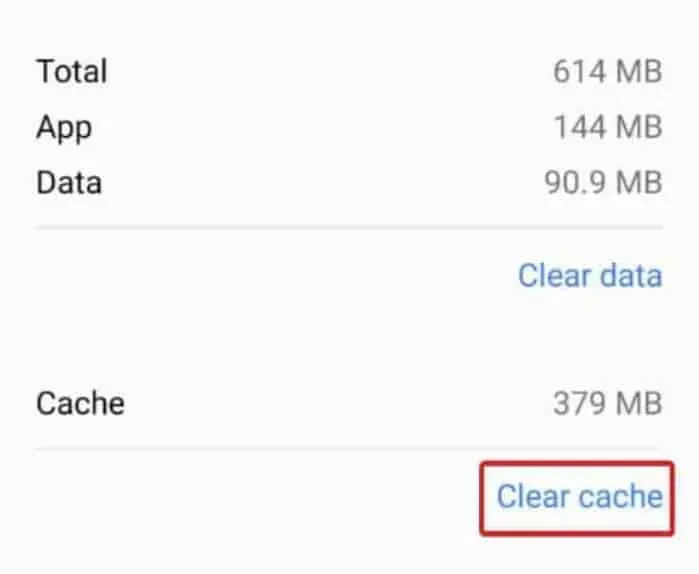
- Valige Pandora rakendus ja hoidke seda all.
- Klõpsake “Rakenduse teave”.
- Pärast seda näete valikut “Salvestus”. Puuduta seda.
- Nüüd valige Tühjenda vahemälu. See on kõik.
PC
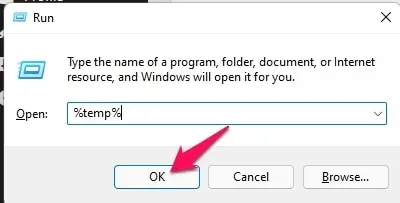
- Käivitage oma süsteemis käsk “Käivita” (või vajutage Windowsi klahvi + R).
- Sisestage sisestusväljale Käivita %temp%.
- Valige ajutistest failidest kõik failid.
- Klõpsake nuppu Kustuta ja oodake, kuni failid eemaldatakse.
- Nüüd oodake, kuni protsess on lõpule viidud. See on kõik.
Kontrollige toetatud piirkondi
Rakendus on saadaval kasutajatele, kes asuvad Ameerika Ühendriikides. Kui proovite oma seadmes rakendust kasutada väljaspool USA-d. Siis rakendus ei tööta ja peatub. Nii et selliste probleemide vältimiseks kontrollige Pandora rakenduse toetatud piirkondi.
Kontrollige serveriprobleeme
Rakendus kasvab Ameerika Ühendriikides kiiremini. Kui serveris esineb katkestusi või hooldustöid, tekib tõenäoliselt seadmes seiskamisprobleem. Soovitame teil kontrollida Pandora rakenduse serveri ja selle veebisaidi olekut, et vältida meetodite asjatut rakendamist oma seadmes.
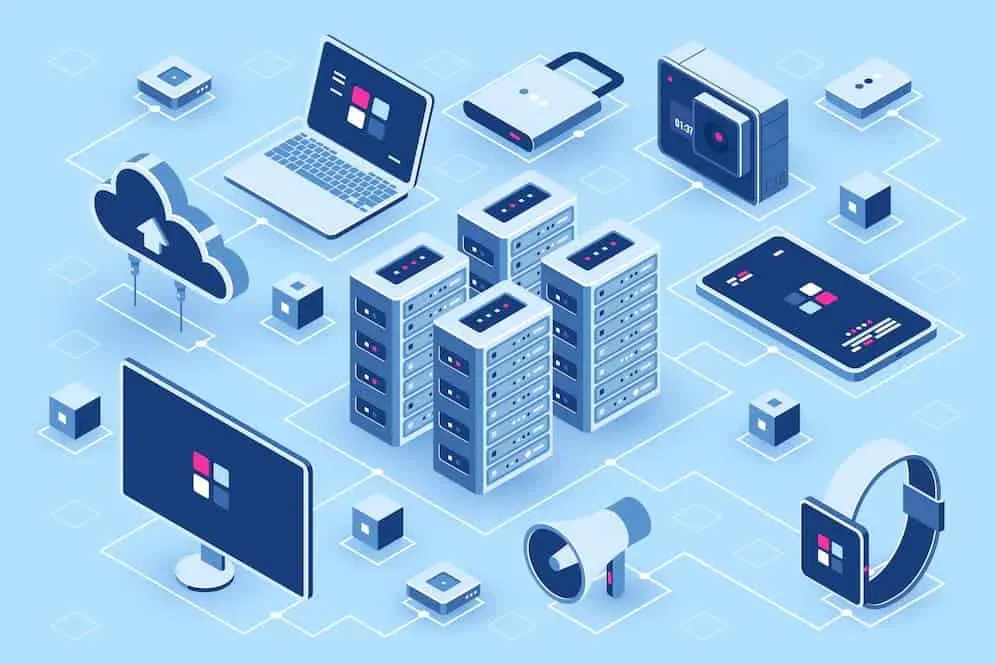
Kasutajad ei pruugi sellest teadlikud olla, kuid ülaltoodud sammude järgimine ei lahenda probleemi, kui rakendusserveritega on probleeme. Serveri oleku kontrollimiseks saate kasutada DownDetectorit, sotsiaalmeediat ja Pandora ametlikku veebisaiti.
Proovige kasutada VPN-i
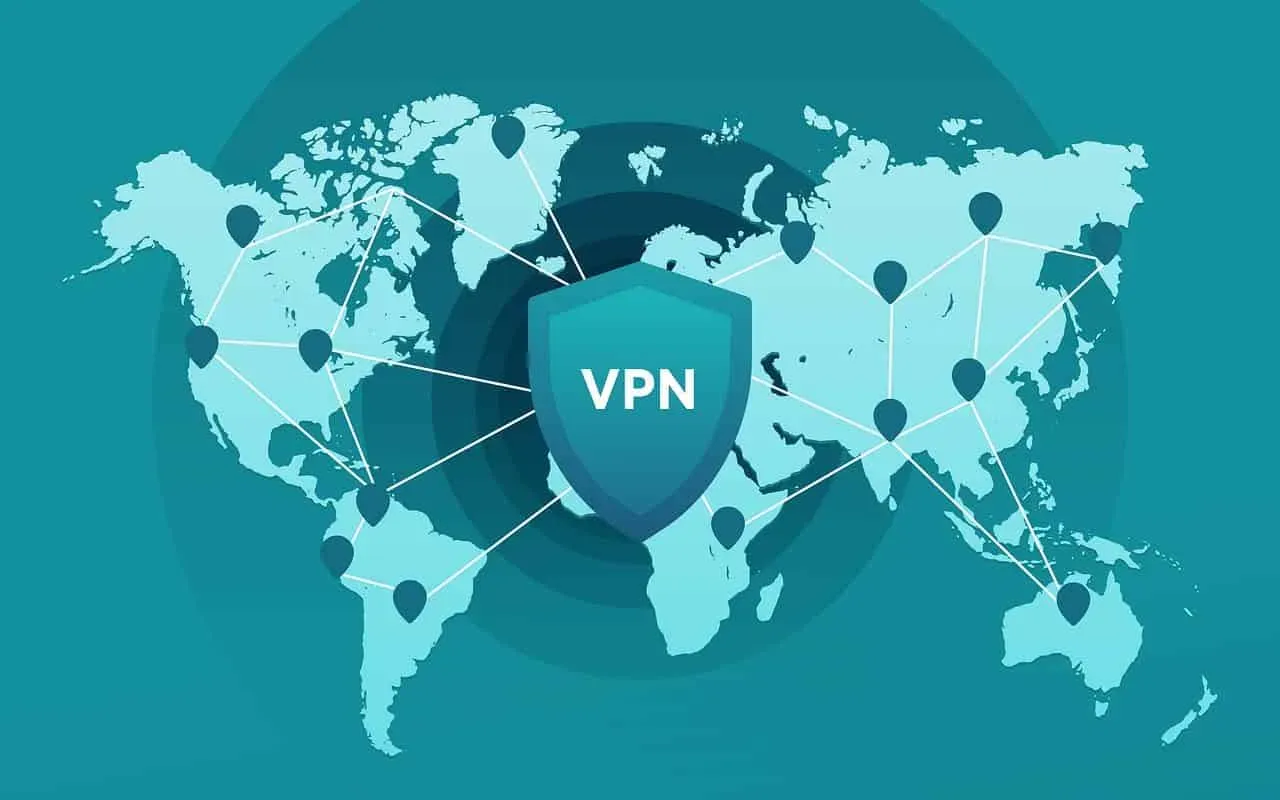
Kasutajad, kes soovivad Pandora rakendust väljaspool USA-d kasutada, peavad kasutama VPN-i. VPN-i kasutades saate Pandora rakendust kasutada, valides USA-s asuvad serverid. Sellele üleminekul proovige kasutada tasulisi VPN-e, kuna need on palju turvalisemad. Tasuta VPN-ide kasutamisest pole kasu, kuna need pole eriti head.
Värskendage rakendust
Paljud kasutajad pole rakendust pikka aega värskendanud. Soovitame neil avada rakenduste pood ja otsida värskendusi. Võimalik, et probleemi põhjuseks võivad olla mõned rakenduse vead ja kuna te pole seda uusimale versioonile värskendanud, on rakenduses endiselt probleeme. Arendajad töötavad alati selle nimel, et rakendus oleks kasutajasõbralikum, seega hoidke rakendust oma seadmes ajakohasena, et selliseid probleeme vältida.
Installige Pandora rakendus uuesti
Kui te ei saa pärast kõigi ülaltoodud toimingute proovimist probleemi Androidis ja arvutis lahendada, soovitame teil Pandora rakendus oma seadmesse uuesti installida. Võimalik, et mõnda faili ei installitud teie seadmesse õigesti, mis põhjustab teie jaoks probleemi. Proovige rakendus uuesti installida ja kontrollige, kas probleem on lahendatud.
Kokkuvõtteid tehes
Kasutajatel on Pandora rakendusega muusika voogesitamisel probleeme. Oleme loetlenud viisid peatumisprobleemi lahendamiseks teie seadmes ilma probleemideta. Loodame, et selles juhendis olevad tõrkeotsingu sammud on aidanud teil oma seadme külmumisprobleeme lahendada. See selleks. Rohkemate selliste juhendite nägemiseks külastage meie veebisaiti.
KKK – Pandora rakendus on lakanud töötamast
1. Miks mu Pandora arvutis pidevalt peatub?
Tuhanded kasutajad on teatanud oma süsteemi probleemide peatumisest. Mõned probleemi peamised põhjused on loetletud allpool.
- Te ei ole stabiilse Interneti-ühendusega ühendatud.
- Pandora rakenduses on mõned serveriprobleemid.
- Vahemälu failid ei tööta korralikult.
- Probleemi põhjustavad väikesed vead.
- Kasutate rakendust, mis pole toetatud piirkonnas.
2. Miks Pandora Androidis pidevalt peatub?
Android-telefonide külmumisprobleemi ilmnemisel on palju tuntud põhjuseid. Oleme need allpool loetletud, nii et vaadake neid.
- Võrguga on probleeme.
- Rakendusel on probleeme vahemälufailiga.
- Väikesed vead on.
- Te pole rakendust värskendanud.
- Te pääsete rakendusele juurde väljaspool USA-d.
3. Kuidas parandada Pandorat minu Androidis?
Oleme loetlenud Androidi ja arvuti peatamisprobleemide lahendamiseks palju võimalusi. Järgige neid kindlasti õigesti, et probleem ilma probleemideta lahendada.



Lisa kommentaar